Một trong những ứng dụng phần mềm yêu thích của tôi cho đến nay là VLC Media Player. Tôi thích cách nó phát bất cứ thứ gì bạn ném vào và tôi cũng đặc biệt thích các tính năng danh sách phát của nó.
Nếu bạn đang trong dòng chảy công việc, không có gì tệ hơn việc phải dừng lại liên tục để bắt đầu một album MP3 mới hoặc một bài hát mới. Sẽ tuyệt vời hơn nhiều khi có thể tải trước nhiều album vào VLC Player cùng lúc và để nó thực hiện công việc của mình.
Hôm nay chúng ta sẽ xem cách thiết lập và quản lý các danh sách phát đó.
Nội dung bài viết
Mở trình phát VLC
Khi mở VLC Player lần đầu tiên, bạn sẽ thấy một danh sách nhạc trống như thế này.
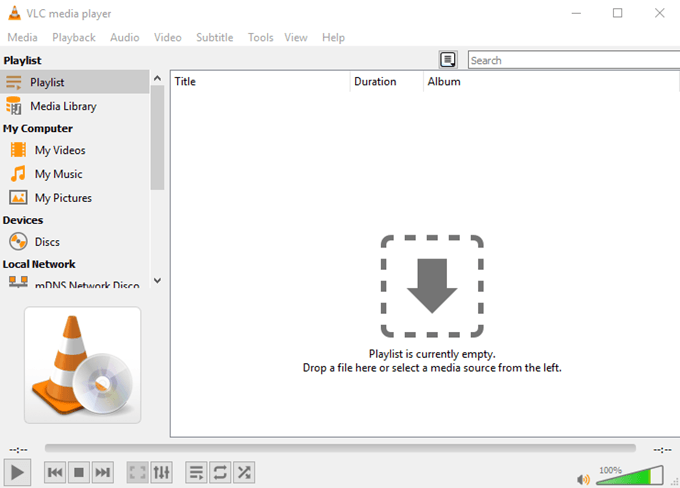
Nếu không, hãy đến Xem và hoặc chọn Danh sách phát hoặc Danh sách phát được gắn cố định. Bây giờ bạn sẽ thấy chế độ xem danh sách phát.


Như đã nói trong cửa sổ chính, tùy chọn đầu tiên là kéo tệp hoặc thư mục phương tiện vào cửa sổ. Thao tác này sẽ lấy các tập tin media và tải chúng theo thứ tự tuần tự.


Vâng, tôi thích Backstreet Boys. Đừng phán xét tôi.
Ngoài ra, bạn có thể nhìn vào các tùy chọn ở bên trái để tìm phương tiện phát. Phương tiện trên máy tính của bạn hoặc phương tiện internet như podcast và radio.

Thực tế có cách tải bản nhạc thứ ba (nhưng chỉ có trong Windows). Khi cài đặt VLC Player, bạn sẽ nhận được hai tùy chọn mới trong menu chuột phải, như bạn có thể thấy bên dưới.

Chọn một và các bản nhạc bạn đánh dấu sẽ tự động được thêm vào danh sách phát VLC.
Sự khác biệt giữa hai điều này là “Thêm vào Playlist của VLC media player” sẽ thêm các bản nhạc vào cuối danh sách phát và sẽ phát khi các bản nhạc trước đó kết thúc. “Chơi với trình phát đa phương tiện VLCMặt khác, ghi đè phần còn lại của danh sách phát và phát ngay các bản nhạc được đánh dấu.
Lưu danh sách phát
Đôi khi, bạn sẽ muốn lưu danh sách phát nếu bạn đang thiết lập một cách thú vị và bạn không muốn tiếp tục tạo lại cùng một danh sách phát nhiều lần.
Để lưu danh sách phát hiện tại của bạn, chỉ cần truy cập Phương tiện–>Lưu danh sách phát vào tệp.

Theo mặc định, VLC Player sẽ thử và lưu danh sách phát ở định dạng XSPF. Nhưng tôi khuyên bạn nên sử dụng định dạng M3U thay thế.

Khi bạn đã đặt tên cho danh sách phát M3U của mình và lưu nó vào máy tính, hãy nhấp đúp vào danh sách phát và nó sẽ tự động tải trong trình phát VLC và bắt đầu phát.
Nhưng danh sách phát đã lưu cũng ghi lại vị trí của các file media đó trên máy tính của bạn, vì về cơ bản chúng là các file văn bản có vị trí của từng file media. Vì vậy, bạn không thể di chuyển vị trí của các tệp đó trên máy tính của mình hoặc mong đợi danh sách phát đã lưu đó hoạt động trên máy tính khác. Nếu không bạn sẽ nhận được thông báo lỗi.

Nếu bạn PHẢI di chuyển nhạc đến một vị trí khác, bạn sẽ cần tạo lại danh sách phát đã lưu mới để trỏ đến thư mục mới.
Xáo trộn và lặp lại
Khi bạn đã thiết lập xong danh sách phát của mình, không có gì có thể ngăn cản bạn thay đổi mọi thứ một chút và đưa một số tính ngẫu nhiên vào cuộc sống của mình.
Đầu tiên, ba điều khiển cuối cùng ở cuối trình phát đa phương tiện liên quan đến danh sách phát.

Từ trái sang phải :
- Đầu tiên là bật và tắt danh sách phát.
- Thứ hai là lặp lại danh sách phát để khi kết thúc, nó sẽ bắt đầu lại.
- Thứ ba là để VLC Player chọn ngẫu nhiên bài hát tiếp theo trong danh sách bài hát.
Nếu bạn nhấp chuột phải vào bài hát, menu ngữ cảnh cũng sẽ cung cấp cho bạn các tùy chọn sắp xếp.

Phần kết luận
Danh sách phát thực sự là một tính năng khá bị bỏ qua trong nhiều trình phát đa phương tiện. Mọi người hài lòng với việc tải từng bài hát hoặc một album mỗi lần, khi hoàn toàn không cần thiết phải làm việc đó từng phần như vậy.

